编辑:秩名2024-03-12 14:41:42
WPS以其批注功能为用户提供了便捷的文档注释体验,而在批注中添加图片,更能让注释内容生动直观,提升文档的可读性和理解度,下面将为您详细介绍这一功能的操作步骤,帮助您轻松实现图片与批注的完美结合,让文档注释更加丰富多彩。
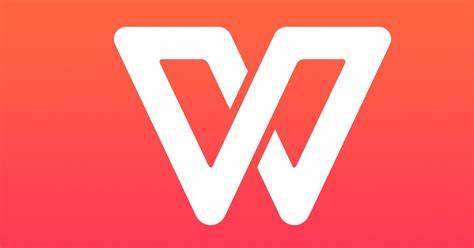
首先使用WPS Office打开文档,鼠标定位到要插入批注的文本段落位置,点击上方【插入】-【批注】。
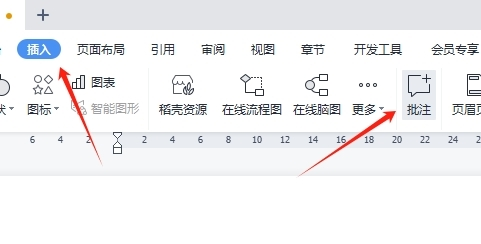
点击批注,进入编辑状态。
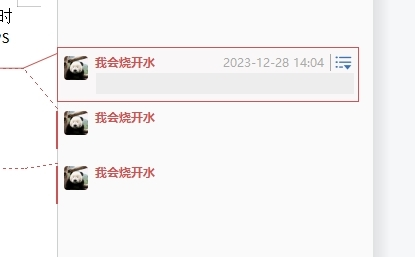
最后再次点击点击“插入”--->“图片”,选择图片后。
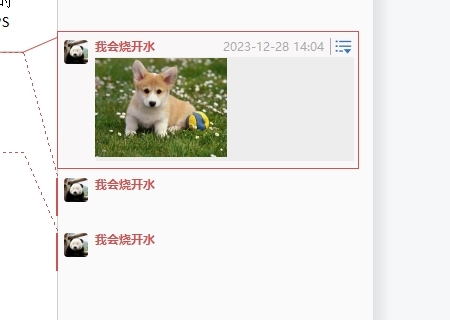
可以看到批注中已经插入了图片。
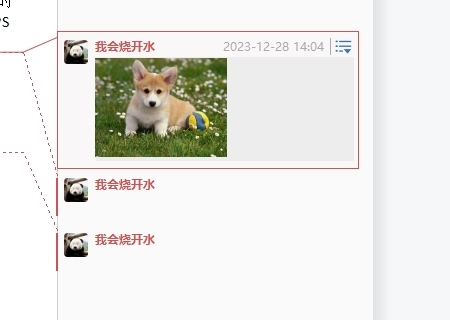
上面就是WPS在批注里加图片操作步骤所有内容,快快收藏Iefans手机教程频道获得更多热门软件资讯吧,更多好用的教程记得关注我们iefans中文浏览器网站!

41.91MB
文件管理

36.86MB
文档管理

8.5MB
文档管理

35.08MB
文档管理

56.78MB
文档管理

61.44MB
文档管理

42.21MB
文档管理

37.27MB
其他工具
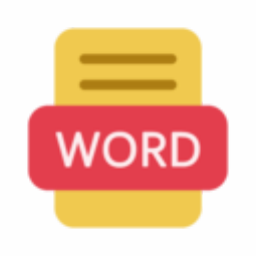
39.55MB
文档管理

54.28MB
文档管理

56.06MB
其他工具

48.19MB
其他工具

48.46MB
文档管理

47.82MB
其他工具

1.94G
文档管理

61.44MB
文档管理

40.85MB
其他工具

62.47MB
其他工具

45.4MB
其他工具

56.15MB
其他工具

61.62MB
文档管理

36.21MB
文档管理

44.64MB
其他工具

66.44MB
文档管理